正在加载图片...
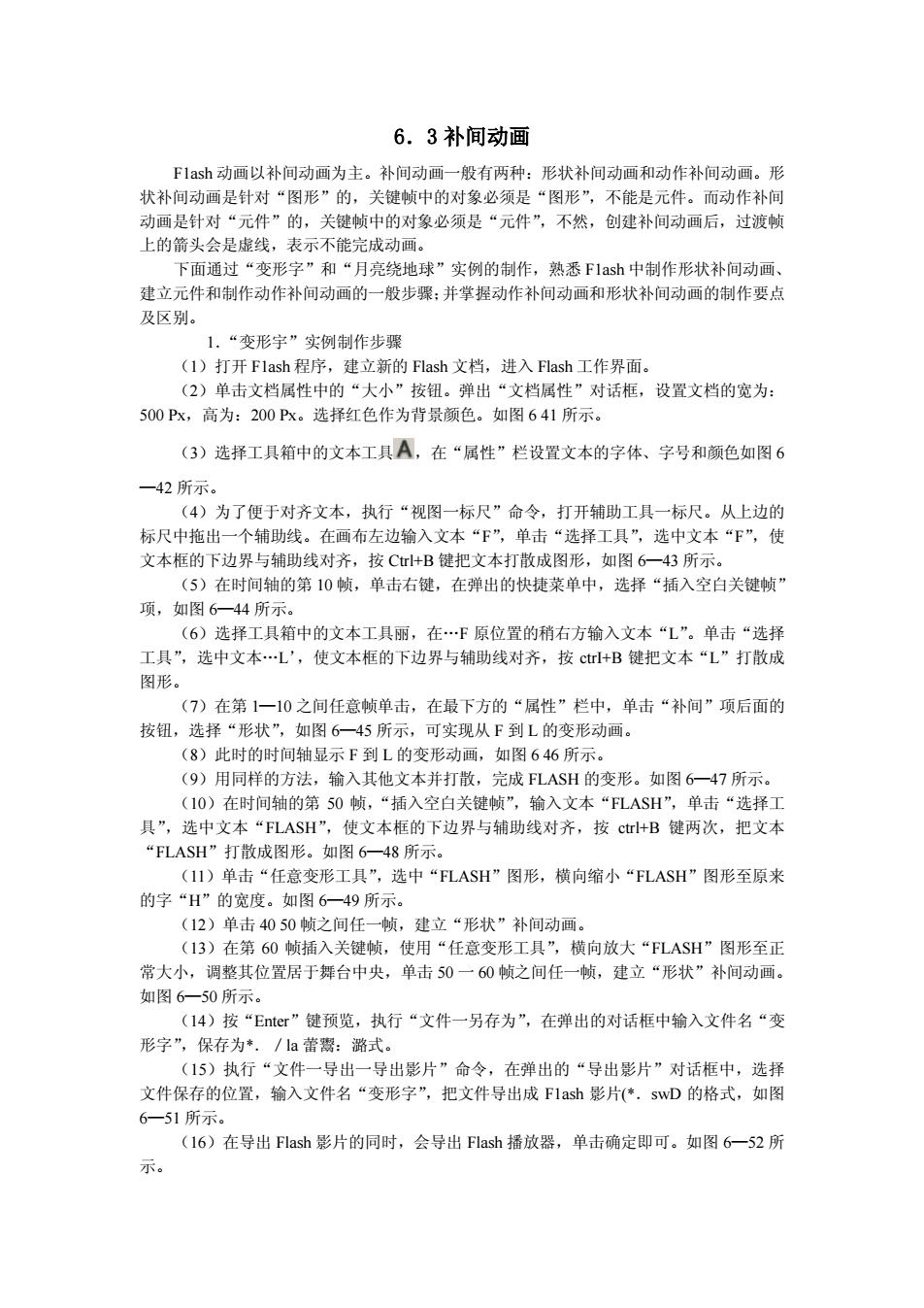
6.3补间动画 F1sh动画以补间动画为主。补间动画一般有两种:形状补间动画和动作补间动画。形 状补间动画是针对“图形”的,关健帧中的对象必须是“图形”,不能是元件。而动作补间 动画是针对“元件”的,关键帧中的对象必须是“元件”,不然,创建补间动画后,过渡帧 上的箭头会是虚线,表示不能完成动画。 下面通过“变形字”和“月亮绕地球”实例的制作,熟悉F1ash中制作形状补间动画 建立元件和制作动作补间动画的一般步骤:并掌握动作补间动画和形状补间动画的制作要点 及区别。 1.“变形宇”实例制作步骤 (1)打开F1ash程序,建立新的Flash文档,进入Flash工作界面. (2)单击文档屈性中的“大小”按钮。弹出“文档属性”对话框,设置文档的宽为: 500Px,高为:200Px。选择红色作为背景颜色。如图641所示。 (3)选择工具箱中的文本工具A,在“属性”栏设置文本的字体、字号和颜色如图6 一42所示. (4)为了便于对齐文本,执行“视图一标尺”命令,打开辅助工具一标尺。从上边的 标尺中拖出一个辅助线。在画布左边输入文本“F”,单击“选择工具”,选中文本“F”,使 文本框的下边界与辅助线对 ,按CHB键把文本打散成图形,如图6一43所示 (5)在时间轴的第10帧,单击右健,在弹出的快捷菜单中,选择“插入空白关健帧 项,如图6一44所示。 (6)选择工具箱中的文本工具丽,在…F原位置的稍右方输入文本“L”。单击“选择 工具”,选中文本L',使文本框的下边界与辅助线对齐,按c+B键把文本“L”打散成 图形 (7)在第1一10之间任意顿单击,在最下方的“属性”栏中,单击“补间”项后面的 按钮,选择“形状”,如图6一45所示,可实现从F到L的变形动画。 (8)此时的时间轴显示F到L的变形动画,如图646所示。 (9)用同样的方法,输入其他文本并打散,完成1ASH的变形。如图6一47所示。 (10)在时间轴的第50帧,“插入空白关键帧”,输入文本“LASH”,单击“选择 具”,选中文本 FLASH”,使文本框的下边界与辅助线对齐,按c+B键两次,把文 “FLASH”打散成图形。如图6一48所示。 (1I)单击“任意变形工具”,选中“FLASH”图形,横向缩小“FLASH”图形至原来 的字“H”的宽度。如图6一49所示。 (12)单击4050之间任一.建立“形状”补间动画 (13)在第60顿插入关键帧,使用“任意变形工具”,横向放大“FLASH”图形至正 常大小,调整其位置居于舞台中央,单击50一60幀之间任一帧,建立“形状”补间动画 如图6一50所示。 (14)按“Enter'”键预览,执行“文件一另存为”,在弹出的对话框中输入文件名“变 形字”,保存为*./1a蕾图:郡式。 (15)执行“文件一导出一导出影片”命令,在弹出的“导出影片”对话框中,选择 文件保存的位置,输入文件名“变形字”,把文件导出成F1sh影片.swD的格式,如图 6一51所示。 (16)在导出Flash影片的同时,会导出Flash播放器,单击确定即可。如图6一52所 示。6.3 补间动画 F1ash 动画以补间动画为主。补间动画一般有两种:形状补间动画和动作补间动画。形 状补间动画是针对“图形”的,关键帧中的对象必须是“图形”,不能是元件。而动作补间 动画是针对“元件”的,关键帧中的对象必须是“元件”,不然,创建补间动画后,过渡帧 上的箭头会是虚线,表示不能完成动画。 下面通过“变形字”和“月亮绕地球”实例的制作,熟悉 F1ash 中制作形状补间动画、 建立元件和制作动作补间动画的一般步骤;并掌握动作补间动画和形状补间动画的制作要点 及区别。 1.“变形宇”实例制作步骤 (1)打开 F1ash 程序,建立新的 Flash 文档,进入 Flash 工作界面。 (2)单击文档属性中的“大小”按钮。弹出“文档属性”对话框,设置文档的宽为: 500 Px,高为:200 Px。选择红色作为背景颜色。如图 6 41 所示。 (3)选择工具箱中的文本工具 ,在“属性”栏设置文本的字体、字号和颜色如图 6 —42 所示。 (4)为了便于对齐文本,执行“视图一标尺”命令,打开辅助工具一标尺。从上边的 标尺中拖出一个辅助线。在画布左边输入文本“F”,单击“选择工具”,选中文本“F”,使 文本框的下边界与辅助线对齐,按 Ctrl+B 键把文本打散成图形,如图 6—43 所示。 (5)在时间轴的第 10 帧,单击右键,在弹出的快捷菜单中,选择“插入空白关键帧” 项,如图 6—44 所示。 (6)选择工具箱中的文本工具丽,在„F 原位置的稍右方输入文本“L”。单击“选择 工具”,选中文本„L’,使文本框的下边界与辅助线对齐,按 ctrI+B 键把文本“L”打散成 图形。 (7)在第 1—10 之间任意帧单击,在最下方的“属性”栏中,单击“补间”项后面的 按钮,选择“形状”,如图 6—45 所示,可实现从 F 到 L 的变形动画。 (8)此时的时间轴显示 F 到 L 的变形动画,如图 6 46 所示。 (9)用同样的方法,输入其他文本并打散,完成 FLASH 的变形。如图 6—47 所示。 (10)在时间轴的第 50 帧,“插入空白关键帧”,输入文本“FLASH”,单击“选择工 具”,选中文本“FLASH”,使文本框的下边界与辅助线对齐,按 ctrl+B 键两次,把文本 “FLASH”打散成图形。如图 6—48 所示。 (11)单击“任意变形工具”,选中“FLASH”图形,横向缩小“FLASH”图形至原来 的字“H”的宽度。如图 6—49 所示。 (12)单击 40 50 帧之间任一帧,建立“形状”补间动画。 (13)在第 60 帧插入关键帧,使用“任意变形工具”,横向放大“FLASH”图形至正 常大小,调整其位置居于舞台中央,单击 50 一 60 帧之间任一帧,建立“形状”补间动画。 如图 6—50 所示。 (14)按“Enter”键预览,执行“文件一另存为”,在弹出的对话框中输入文件名“变 形字”,保存为*./la 蕾鬻:潞式。 (15)执行“文件一导出一导出影片”命令,在弹出的“导出影片”对话框中,选择 文件保存的位置,输入文件名“变形字”,把文件导出成 F1ash 影片(*.swD 的格式,如图 6—51 所示。 (16)在导出 Flash 影片的同时,会导出 Flash 播放器,单击确定即可。如图 6—52 所 示